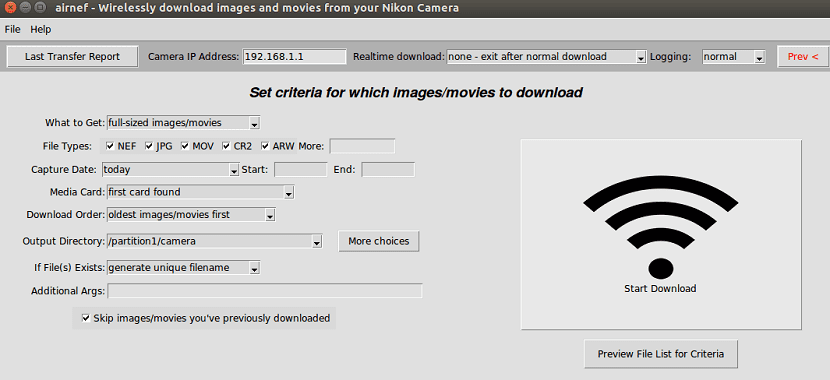
에어네프는 유틸리티 주로 사용하는 오픈소스 Nikon, Sony 및 Canon 카메라에서 컴퓨터로 사진 및 비디오를 전송 및/또는 다운로드합니다. 이 유틸리티는 Wi-Fi 장착 카메라와만 호환됩니다.
에어네프 유틸리티 거의 모든 최신 버전의 Nikon 카메라를 지원하며 WU-la 및 WU-lb와 같은 외부 Wi-Fi 어댑터가 있는 Nikon 카메라도 지원합니다.. 이 인터페이스는 다양한 버전의 Sony 및 Canon 카메라와도 호환됩니다.
에어네프 소개
에어네프 애플리케이션 실시간으로 다운로드 모드를 제공합니다., 이는 이미지를 기록하는 동안 이미지를 컴퓨터로 전송할 수 있음을 의미합니다.
이 기능은 Wi-Fi를 통한 실시간 녹화 및 전송 기능을 지원하는 카메라에만 적용됩니다.
이 기능을 사용하면 Wi-Fi를 켜는 즉시 사진을 자동으로 전송할 수 있습니다. 이는 컴퓨터에 대한 사용자 개입 없이 가능합니다.
이 유틸리티 Windows, Mac 및 Linux와 같은 다양한 운영 체제와 호환됩니다.
일부 우리가 강조할 수 있는 에어네프의 특징:
- 컴퓨터에 있든 카메라에 있든 클릭 한 번으로 모든 이미지와 비디오를 쉽게 다운로드할 수 있습니다.
- Airnef는 약 2,5Mb/s의 성능을 유지하는 이미지 및 비디오의 빠른 다운로드를 위해 MTP(Media Transfer Protocol)에서 실행됩니다.
- 특정 폴더, 파일 유형, 이미지, 비디오 캡처 날짜, 카드 슬롯 등과 같은 몇 가지 광범위한 기준을 사용하여 비디오 및 이미지를 쉽게 전송 및/또는 다운로드할 수 있습니다.
- 이미지나 비디오를 다운로드하는 동안 최신 또는 가장 오래된 순서를 선택할 수 있습니다.
- 이 유틸리티는 디렉터리와 파일 및 폴더 이름을 수정할 수 있는 이름 변경 엔진을 제공합니다.
- 전송이 실패할 때마다 애플리케이션은 계속해서 실패한 데이터 통신을 시도합니다.
- 일시 중지된 파일을 중단한 지점과 파일 중간에서 쉽게 다시 시작할 수 있습니다.
- 카메라 시간은 시스템 시간과 자동으로 동기화됩니다.
- Airnef 유틸리티에는 다운로드한 파일의 폴더 또는 전송해야 하는 폴더 등을 시각적으로 선택하는 데 도움이 되는 그래픽 사용자 인터페이스(GUI)가 있습니다.
Linux에 Airnef를 설치하는 방법은 무엇입니까?
Si 시스템에 이 유틸리티를 설치하려고 합니다., 아래에서 공유하는 단계에 따라 수행할 수 있습니다.
터미널을 열고 다음 명령을 실행해야 합니다.
wget http://www.testcams.com/airnef/Version_1.1/airnef_v1.1_Linux_Binary.tar.gz
다음을 사용하여 패키지의 압축을 풉니다.
tar -xvf airnef_v1.1_Linux_Binary.tar.gz
우리는 생성 된 디렉토리를 입력하고 응용 프로그램 "airnef"를 두 번 클릭하거나 다음을 사용하여 실행하는 터미널에서 실행합니다.
python airnef.pyw
Arch Linux 및 파생 제품의 경우 AUR 리포지토리에서 애플리케이션을 설치할 수 있습니다.우리는 하나만 있으면 됩니다. 이를 위한 AUR 도우미.
내가 추천하는 다음 기사를 검토할 수 있습니다.
혼자 터미널에서 다음 명령을 실행해야 합니다.
aurman -S python-airnef
준비가 되면 시스템에서 애플리케이션을 사용하여 카메라 및 애플리케이션과 동기화를 생성할 수 있습니다.
Linux에서 airnef를 사용하는 방법은 무엇입니까?
파일 전송 중에 따라야 할 단계는 다음과 같습니다.
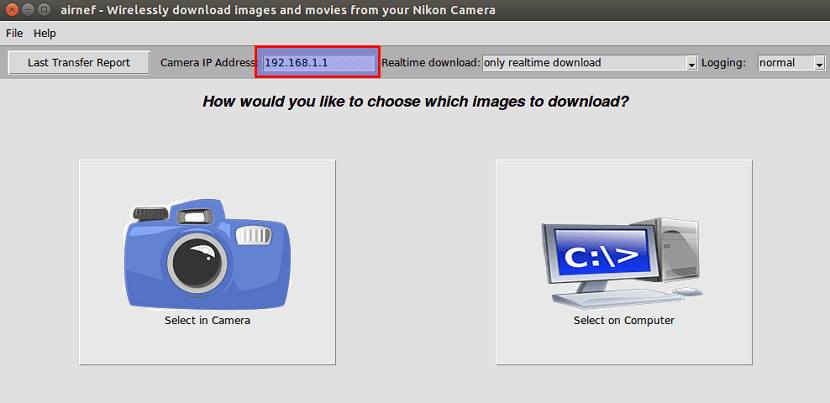
우선 당신 컴퓨터와 동일한 Wi-Fi 네트워크에 카메라를 연결해야 합니다.
그런 다음 컴퓨터에서 Airnef 애플리케이션을 시작하고 카메라의 IP 주소가 로컬 주소 "192.168.1.1"로 설정되어 있는지 확인하십시오.. Nikon 카메라의 기본 IP 주소입니다.
그런 다음 "컴퓨터에서 선택"을 클릭하고 전송할 파일, 다운로드 위치 등을 선택한 다음 "다운로드 시작" 버튼을 클릭합니다.
"다운로드 시작"을 클릭하면 연결 및 전송 상태와 함께 터미널 창이 나타납니다.
전송을 중지하려면 이 창에서 Ctrl + C를 누릅니다.